一招教你在iPhone苹果手机中设置提醒
相信很多小伙伴都有在使用iPhone苹果手机,在其中如何才能设置提醒呢?方法很简单,下面小编就来为大家介绍。
具体如下:
1. 首先,打开手机上的“提醒事项”。
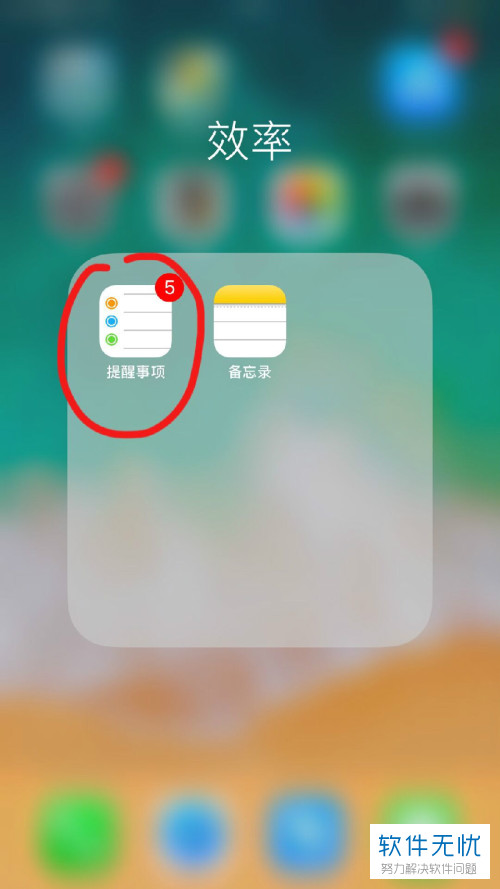
2. 进入提醒页面后,点击下图一红圈所圈的空白处,在其中输入我们要提醒的内容。
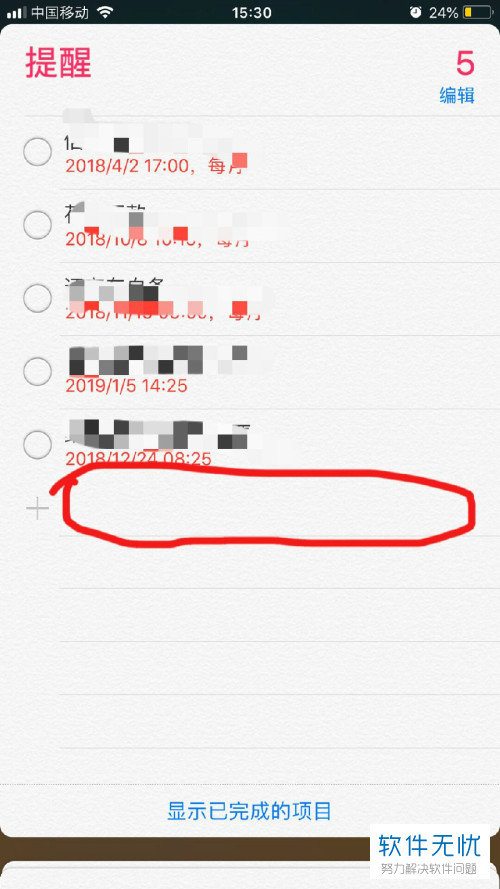
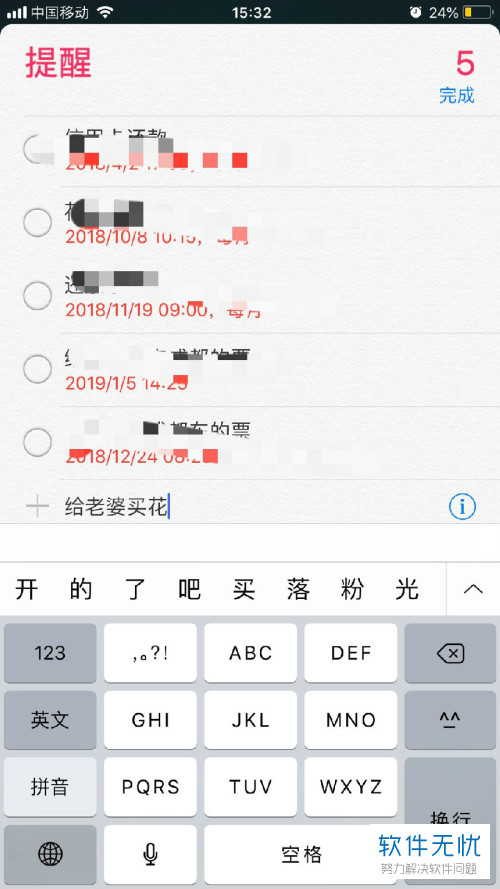
3. 如果我们想要修改提醒内容,就点击其后的感叹号图标,如下图一红圈所圈处:
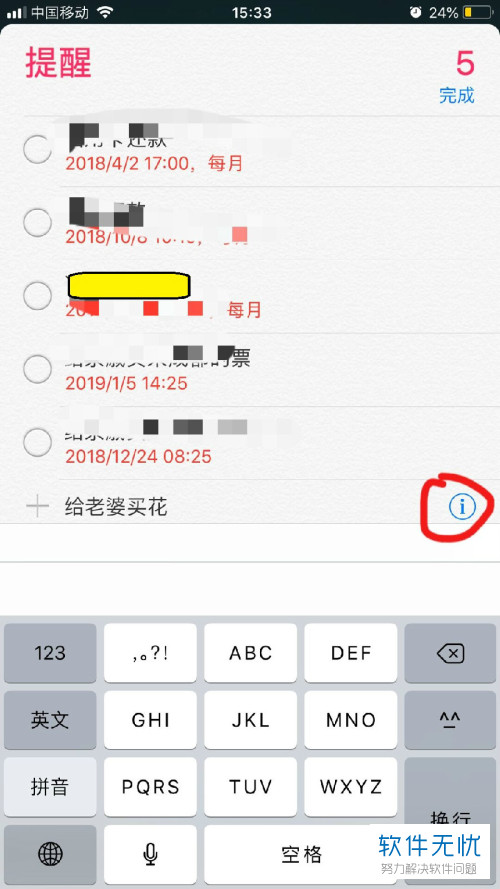
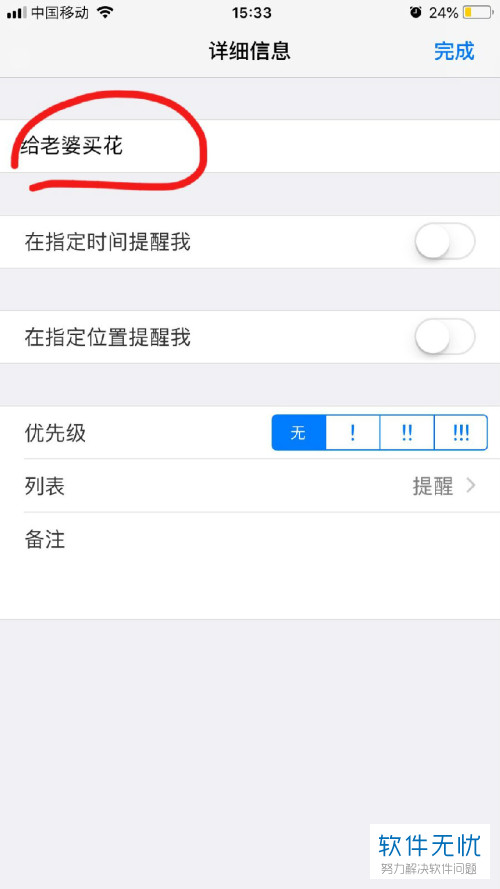
4. 然后将“在指定时间提醒我”后的开关打开,再设置具体的时间和提醒频率。
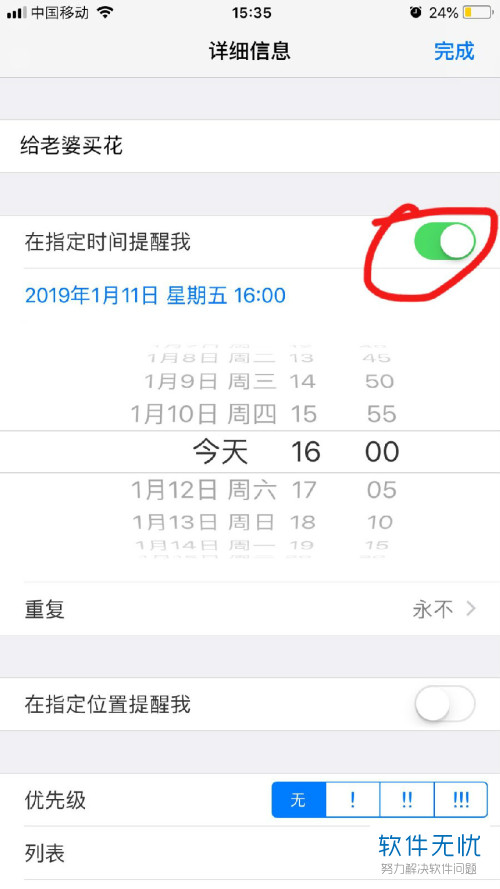

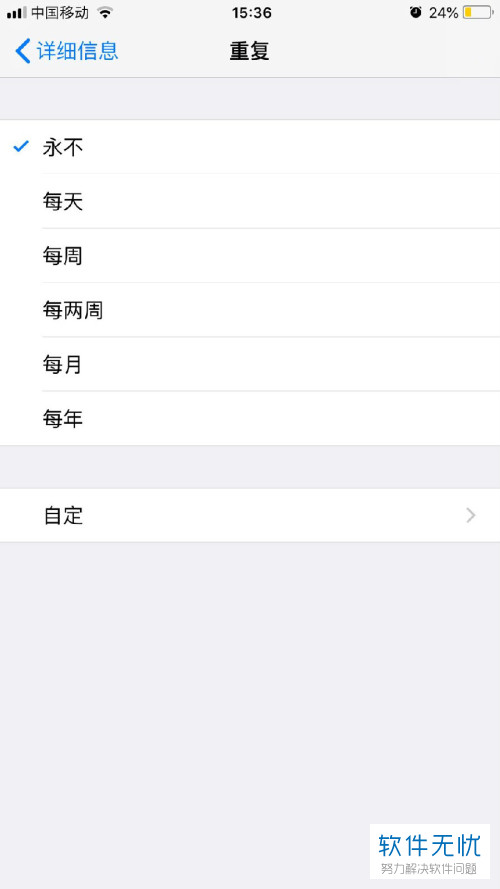
5. 根据自身情况选择是否需要在指定的位置提醒以及是否需要选择优先级,全部设置完后后,点击右上角的“完成”。
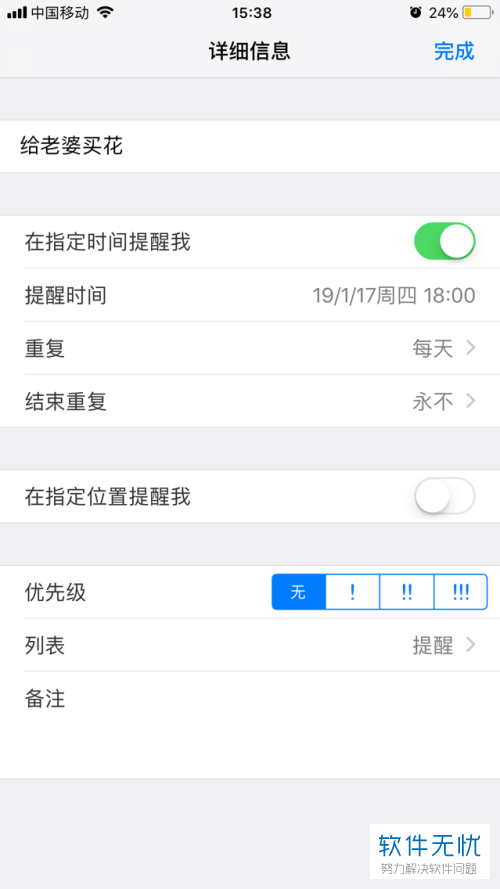
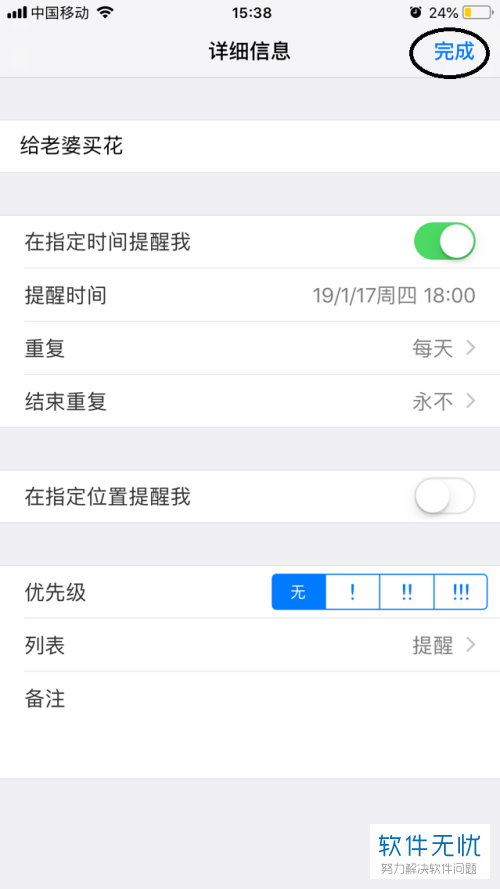
6. 最后,返回提醒页面,就能看到我们刚刚设置的提醒内容了。
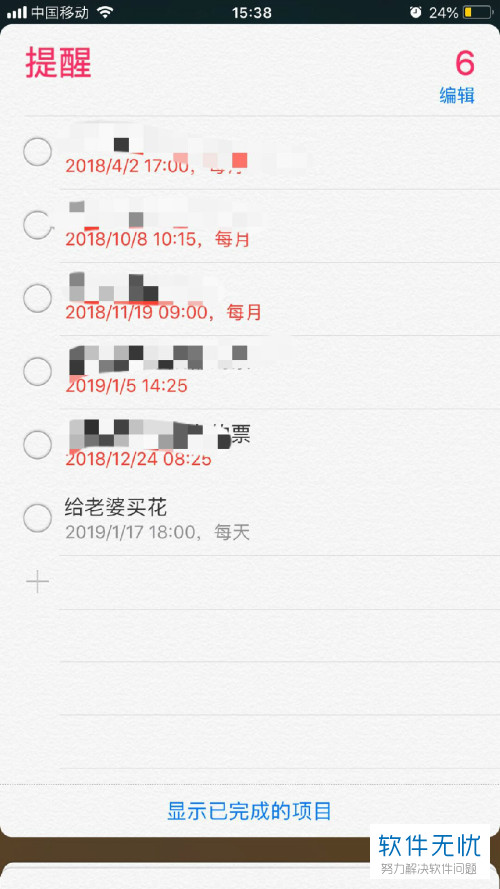
以上就是小编为大家介绍的在iPhone苹果手机中设置提醒的方法,希望能帮到你~
分享:
相关推荐
- 【其他】 国家超算互联网平台Deepseek网页版地址 02-10
- 【其他】 fishbowl鱼缸测试网址 02-08
- 【其他】 充电提示音怎么设置 02-08
- 【其他】 oppo云服务平台登录入口 02-08
- 【其他】 iphone序列号查询官方入口在哪里 02-08
- 【其他】 大众点评推广怎么收费 11-27
- 【其他】 手机智能语音怎么关闭 11-21
- 【其他】 word下一页怎么弄 11-18
- 【其他】 查手机型号怎么查 11-18
- 【其他】 手机的字怎么调大小 11-18
本周热门
-
如何在手机咪咕视频APP中回播卫视的节目视频 2019/07/04
-
iPhone苹果手机Safari游览器软件中的银行卡怎么添加 2019/08/05
-
抖音APP如何去掉视频原音并重新配音 2019/11/26
-
金山文档怎么查看文档历史 2024/04/12
-
怎么将iPhone苹果手机屏幕上的小圆圈图标打开或关闭 2019/09/16
-
青骄第二课堂高一第二课禁毒答案 2021/10/23
-
在哪里找到苹果iPhone手机的文件管理 2019/12/20
-
夸克ai助手在哪 2024/06/13
本月热门
-
解除QQ银行卡的网址是什么 2017/05/03
-
如何在手机咪咕视频APP中回播卫视的节目视频 2019/07/04
-
魔法卡片从哪里进入? 2014/01/14
-
iPhone苹果手机Safari游览器软件中的银行卡怎么添加 2019/08/05
-
iPhone苹果手机误删的照片怎么恢复 2019/12/06
-
抖音APP如何去掉视频原音并重新配音 2019/11/26
-
金山文档怎么查看文档历史 2024/04/12
-
怎么将iPhone苹果手机屏幕上的小圆圈图标打开或关闭 2019/09/16
-
青骄第二课堂高一第二课禁毒答案 2021/10/23
-
鲁大师2015在线升级速度慢导致升级不成功怎么办 2015/03/12





